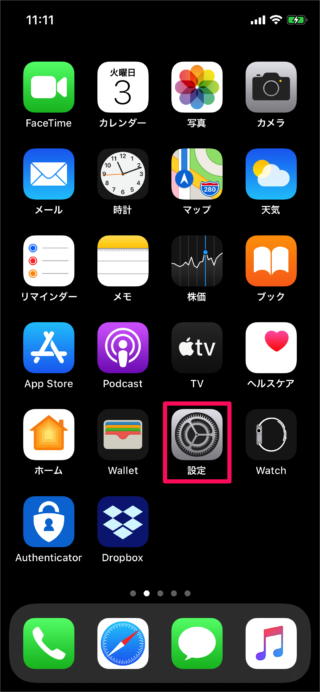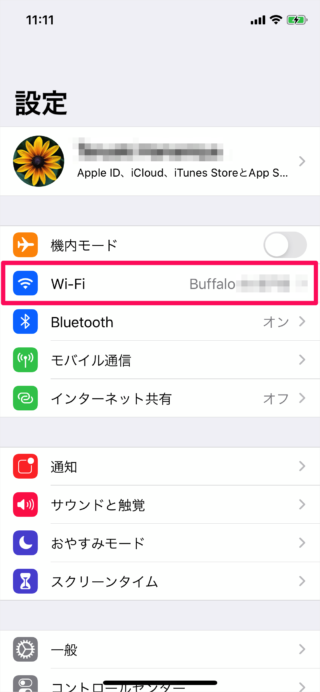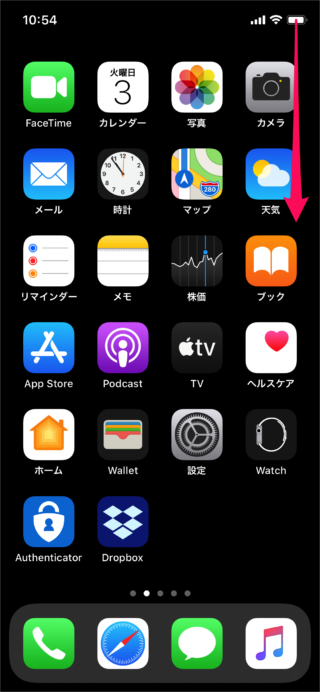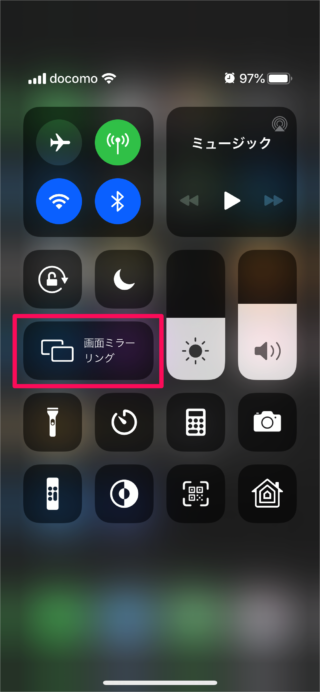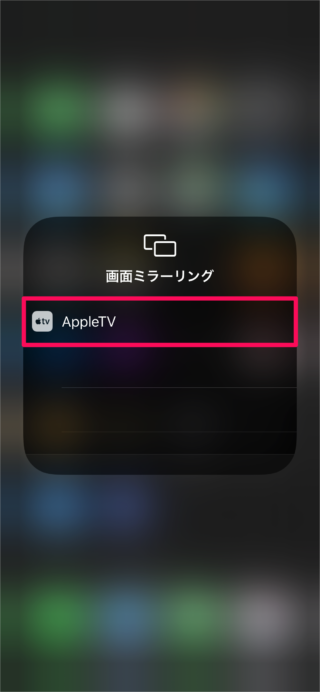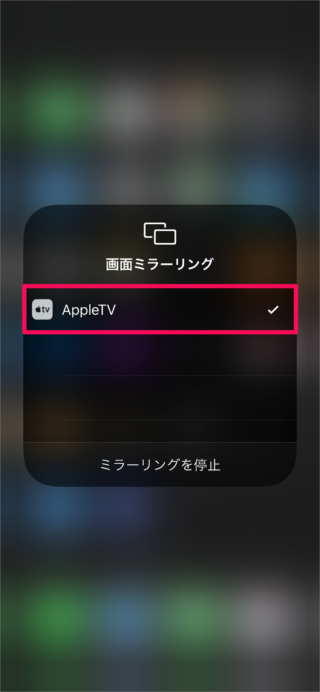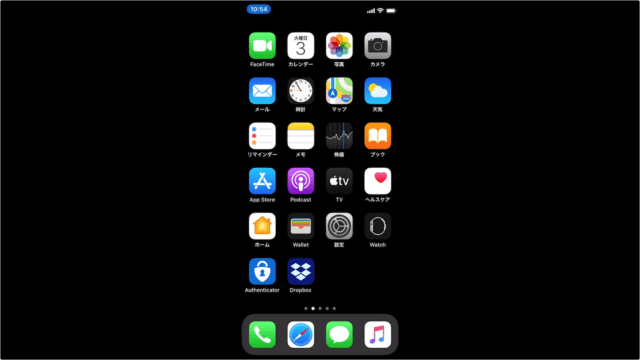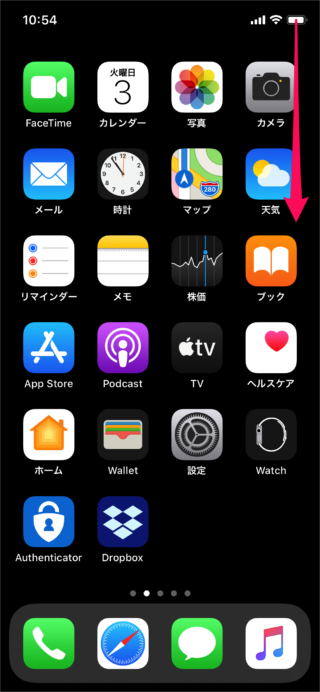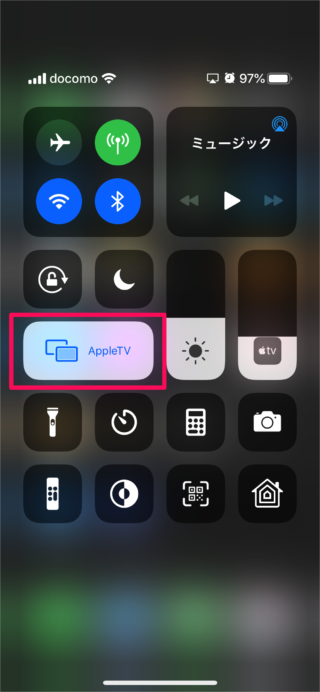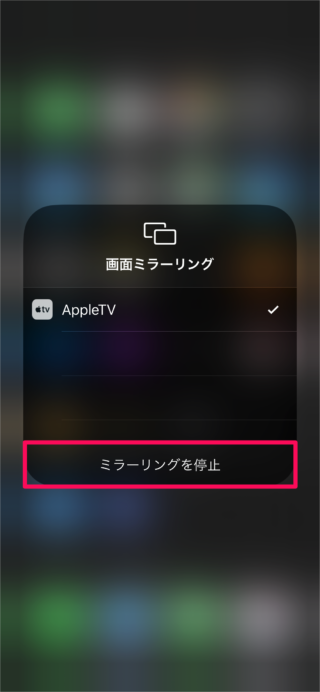Apple TV を使って、iPhoneの画面をテレビに表示(画面ミラーリング)

Apple TVを使って、iPhoneの画面をテレビに表示する(画面ミラーリング)方法を紹介します。
画面ミラーリングを使って、iPhoneの画面をApple TVにワイヤレス送信して表示します。まず、Apple TVのAirPlayが「入」になっているかどうかを確認しましょう。
iPhoneの画面をテレビに表示
iPhoneの画面をApple TVを接続したテレビ(HDMIコンポーネント)に表示するには、iPhoneをApple TVが同じWi-Fiネットワーク上に接続する必要があります。まずは、iPhoneの「Wi-Fiネットワーク」を設定しましょう。
Wi-Fiネットワーク
接続している「Wi-Fi」を確認します。
この例では「Buffalo-XXX」。
Apple TV も同じWi-Fiネットワークに接続されていることを確認します。
これでネットワークの準備は完了です。
iPhone - 画面ミラーリング
画面の右上から下にスワイプし、コントロールセンターを表示します。
コントロールセンターです。
「画面ミラーリング」をタップしましょう。
すると、「画面ミラーリング」というポップアップが表示されるので
「Apple TV」をタップしましょう。
Apple TV の画面をみてみると……

このように iPhone の画面が表示されています。
画面ミラーリングをオフに
画面の右上から下にスワイプし、コントロールセンターを表示し
Apple TV の設定や使い方はこちらを参考にしてください。